a sua vida com modelos.
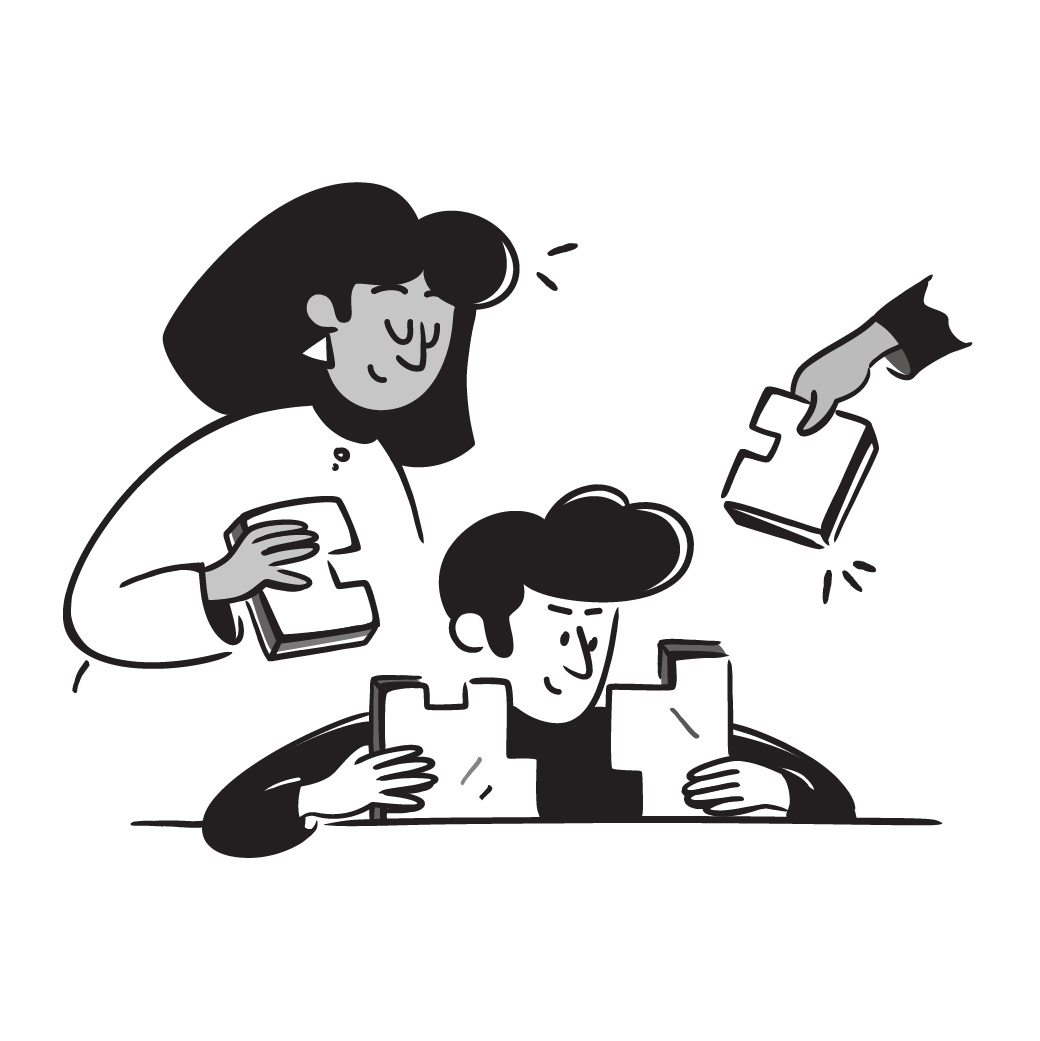
Videos
Watch some videos to get a better understandingFollow us on Socials
Perguntas frequentes (FAQ)

 Como posso importar e exportar dados para o Notion?
Como posso importar e exportar dados para o Notion?Você pode mover seus dados para dentro e para fora do Notion em formatos como PDF, HTML, Markdown e CSV:
Para importar, clique no botão Importar na barra lateral esquerda e escolha o formato do arquivo que está importando.
Para exportar, vá para o menu --- no canto superior direito de uma página, escolha Exportar e selecione o formato para a exportação. Pode exportar todo o seu espaço de trabalho ou apenas páginas específicas.
 Como posso colaborar com outras pessoas no Notion?
Como posso colaborar com outras pessoas no Notion?Para partilhar uma página com alguém:
1. Abra a página que pretende partilhar.
2. Clique no botão: Botão "Partilhar" no canto superior direito.
3. Seleccione: "Adicionar pessoas" no menu pendente.
4. Introduza o endereço de correio eletrónico da pessoa com quem pretende partilhar a página.
5. Decida o que a pessoa pode fazer na página: Ver, comentar ou editar.
6. Clique no botão que diz: "Convidar" para enviar um convite.
 Como utilizar as fórmulas e as bases de dados Notion?
Como utilizar as fórmulas e as bases de dados Notion?As fórmulas e os bancos de dados do Notion permitem personalizar a maneira como os dados são gerenciados.
Pode utilizar fórmulas para fazer coisas como adicionar números, fundir texto ou calcular datas.
Os bancos de dados ajudam a armazenar e organizar coisas como tarefas e notas.
Pode visualizar as suas bases de dados como tabelas, calendários ou quadros e até ligar bases de dados entre si para sincronizar dados em diferentes projectos.
 Quais são algumas das integrações populares do Notion?
Quais são algumas das integrações populares do Notion?O Notion funciona bem com muitos outros aplicativos, como Slack, Google Drive e Zapier.
Essas integrações ajudam a tirar mais proveito do Notion, conectando-o a outras ferramentas que você já usa.
 Como posso partilhar uma página de noções?
Como posso partilhar uma página de noções?Para compartilhar uma página do Notion, siga estas etapas simples:
Encontre a página que deseja compartilhar na sua barra lateral.
Clique no botão "Compartilhar" no canto superior direito da página.
Selecione "Adicionar pessoas" no menu suspenso.
Introduza o endereço de correio eletrónico da pessoa com quem pretende partilhar.
Escolha o que a pessoa pode fazer na página. Como ver, comentar ou editar.
Prima "Convidar" para lhes enviar um convite.
 Como utilizar um modelo de noção?
Como utilizar um modelo de noção?Escolha um modelo que lhe agrade, clique no botão que diz: "Get it now", a partir daí irá para o ecrã de pagamento.
Quando tiver o modelo, clique no botão "Duplicar" no canto superior direito.
Depois, surge a questão de saber onde o quer guardar.
Se ainda não tiver iniciado sessão, terá de iniciar sessão ou criar uma conta para começar.
 O Notion trata da segurança e da privacidade dos dados?
O Notion trata da segurança e da privacidade dos dados?O Notion mantém os seus dados seguros, encriptando-os quando são enviados e armazenados, e também executa verificações de segurança e segue as leis de privacidade, tal como outras ferramentas semelhantes. Mas lembre-se, não oferece encriptação de ponta a ponta.
 É seguro utilizar o Notion?
É seguro utilizar o Notion?O Notion é relativamente seguro, semelhante ao Google Docs ou ao Slack, mas não tem encriptação de ponta a ponta. Tente evitar armazenar informações muito sensíveis, como palavras-passe.
 As páginas Notion são privadas?
As páginas Notion são privadas?Sim, as páginas do Notion são privadas por padrão. Você controla quem vê e acessa suas páginas e espaços de trabalho.
 O que significa a palavra "noção"?
O que significa a palavra "noção"?Se não estiver a falar da aplicação Notion, a palavra: "notion" significa algo como um conceito, uma ideia ou uma crença. Também pode significar um pequeno objeto ou acessório, normalmente utilizado na costura.
 Quanto custa o Notion?
Quanto custa o Notion?O Notion oferece vários níveis de preços, incluindo um plano pessoal gratuito, um plano Plus tipicamente para indivíduos, um plano de equipa para pequenas equipas e um plano Enterprise para grandes organizações. Os detalhes de preços podem ser encontrados no site da Notion aqui!
 Como excluir uma conta Notion
Como excluir uma conta NotionSe quiser apagar toda a sua conta Notion, vá para o aplicativo Notion e navegue até 'Configurações e Membros' -> 'Minha Conta' -> 'Suporte', depois clique em: 'Excluir minha conta' e siga as instruções. Isso remove permanentemente sua conta.
 Como vender modelos Notion
Como vender modelos NotionPara vender modelos Notion, crie modelos únicos e valiosos, depois comercialize-os em plataformas como Gumroad, Lemon Squeezy ou através do seu próprio site. Certifique-se de seguir as diretrizes e os termos de serviço do Notion ao vender seus modelos.
 O que é um modelo Notion?
O que é um modelo Notion?Um modelo Notion é uma configuração pronta que pode ser utilizada em novas páginas para iniciar rapidamente um documento, projeto ou sistema. Ajuda-o a começar sem ter de configurar tudo de raiz.
 Como descarregar o Notion no Mac
Como descarregar o Notion no MacBasta visitar o sítio Web do Notion, transferir a versão para Mac e arrastar o ícone para a pasta Aplicações para o instalar.
 Como personalizar o Notion
Como personalizar o NotionPode personalizar o Notion alterando as definições do espaço de trabalho, adicionando ou modificando modelos, integrando aplicações de terceiros e utilizando diferentes blocos de conteúdo para construir as suas páginas.
Para tornar seu espaço de trabalho mais bonito, você também pode conferir algumas capas do Notion aqui!
 Como criar colunas no Notion
Como criar colunas no NotionPara criar colunas, escreva "/col" e o número de colunas que pretende, como "/col2" para duas colunas. Em alternativa, pode arrastar um bloco para junto de outro até ver uma linha azul que indica que está a criar uma nova coluna.
 Como criar um modelo Notion
Como criar um modelo NotionPara criar um modelo Notion, crie uma nova página, configure-a como quiser e, em seguida, clique no botão'Partilhar' no canto superior direito e seleccione'Publicar'. Pode depois reutilizar este esquema para páginas futuras.
 Como começar a utilizar o Notion
Como começar a utilizar o NotionPara começar a utilizar o Notion, basta criar uma nova página, escolher um modelo ou criar o seu próprio design com blocos. Adicione o que precisar, como texto, tarefas ou bases de dados para manter tudo organizado.
 Como tornar o Notion no modo escuro
Como tornar o Notion no modo escuroPara o modo escuro no Notion, vá a 'Definições e Membros', depois a 'Aparência' e seleccione 'Modo escuro'. Pode alternar entre o modo escuro e o modo claro sempre que quiser. Além disso, pode ativar ou desativar rapidamente o modo escuro em qualquer altura utilizando o atalho: Cmd/Ctrl + Shift + L.
 Como utilizar o Notion AI
Como utilizar o Notion AIPrima: "Espaço" e escreva o que precisa de ajuda.
 Como adicionar o Google Calendar ao Notion
Como adicionar o Google Calendar ao NotionPara adicionar o Google Calendar ao Notion, você precisará usar uma ferramenta de integração como o Zapier ou incorporar um link público do Google Calendar em uma página do Notion usando o bloco 'Incorporar'.
 Como desfazer no Notion
Como desfazer no NotionPara desfazer algo no Notion, no Windows, basta pressionar Ctrl + Z. Agora, se estiver no Mac, é Cmd + Z: Cmd + Z. Há também um botão 'Desfazer' no histórico da página, se precisar.
 Que tipo de letra utiliza o Notion?
Que tipo de letra utiliza o Notion?O Notion utiliza principalmente o seu próprio tipo de letra personalizado denominado "Inter" para os elementos da interface do utilizador e oferece uma seleção de Default, Serif (como Times New Roman) e Mono (semelhante a Courier) para o conteúdo gerado pelo utilizador.
 Como mudar as fontes no Notion
Como mudar as fontes no NotionPara ajustar o estilo da fonte no Notion, navegue para 'Configurações e Membros' através da barra lateral esquerda, clique em 'Aparência' e aí terá a opção de escolher entre as fontes Padrão, Serif e Mono para o seu espaço de trabalho.
Categorias de modelos
Organize-se com o Notion
Bem-vindo ao NichePlates, um mercado de modelos de noções, que apresenta uma seleção de modelos de criadores de todo o mundo.
Oferecendo opções gratuitas e premium, o nosso mercado tem de tudo.
Incluindo:
Gestão de negócios
Desenvolvimento de carreira
Trabalho freelance
Saúde e fitness
Viagens
Produtividade
Guias
Cursos
IA
Recursos
Marketing
Finanças
Ajuda académica
Organização pessoal
O que torna o Notion especial
O Notion tornou-se uma tendência nos espaços de trabalho digitais. É uma ferramenta para gerir projectos, tomar notas, seguir objectivos, escrever coisas, planear eventos, organizar os seus pensamentos e criar bases de dados.
É realmente útil para qualquer pessoa, desde utilizadores individuais a grandes empresas, que necessitem de uma plataforma tudo-em-um.
Fazer as coisas com o Notion
Quer necessite de acompanhar projectos complexos ou apenas anotar tarefas diárias, o Notion é suficientemente flexível para tratar de tudo. É excelente para qualquer estilo de trabalho, quer goste de manter as coisas simples ou precise de planos de projeto detalhados.
Trabalhar em conjunto com o Notion
Uma das melhores coisas do Notion é a forma como ajuda as equipas a trabalhar em conjunto sem problemas. É possível editar documentos em conjunto, partilhar feedback e manter um olho no andamento das coisas - perfeito para equipas que nem sempre estão no mesmo local.
Tornar o Notion parte do seu dia
Não importa se está a trabalhar sozinho, numa pequena equipa ou numa grande empresa, a utilização do Notion pode facilitar muito o seu trabalho. É fácil habituar-se a ele e pode configurá-lo para se adequar exatamente às necessidades da sua empresa.
Aprender o Notion: Dicas e Truques
Teremos uma série de tutoriais e guias em nicheplates.com para ajudá-lo a tirar o máximo proveito do Notion. Quer esteja apenas a começar ou à procura de truques avançados, temos tudo o que precisa.
Saiba mais sobre o Notion aqui.
Compartilhando o amor do Notion: Modelos e histórias
Temos um monte de modelos Notion prontos para serem usados, seja qual for o seu projeto. Além disso, compartilharemos histórias de outros usuários sobre como eles estão usando o Notion para tornar as coisas mais fáceis ou mais criativas.
Mantendo-se atualizado com o Notion
Vamos mantê-lo informado sobre todas as novidades do Notion - novas funcionalidades, formas interessantes de o utilizar e tendências do mundo digital.
Concluindo
O Notion é mais do que apenas uma ferramenta para fazer as coisas, é uma forma de facilitar o trabalho em projectos e aproximar as equipas.
Adicionar o Notion à sua vida abre novas formas de organizar e realizar o seu trabalho.
Os nossos modelos premium, concebidos por criadores especializados, oferecem funcionalidades avançadas e sistemas úteis, ideais para fluxos de trabalho profissionais.
Para quem procura soluções gratuitas, nossos modelos gratuitos oferecem ferramentas para organização, acompanhamento de hábitos e colaboração.
Percorra a nossa coleção ou partilhe as suas criações no nosso Notion Template Marketplace.









-azbteufoke.webp)

















